最新系统重装教程图文演示
- 分类:教程 回答于: 2021年09月27日 10:30:00
电脑系统使用的时间久后难免会出现各种各样的问题,比如说电脑变得卡顿,经常容易蓝屏死机等等,这个时候可以考虑重装系统解决。不过很多网友不知道该如何重装系统,下面小编就给大家演示下最新系统重装教程。
具体的方法如下:
1、在电脑上下载安装小白一键重装系统工具并打开,选择需要安装的系统,点击安装此系统。(注意在安装前备份好c盘重要资料,关掉电脑上的杀毒软件避免被拦截)
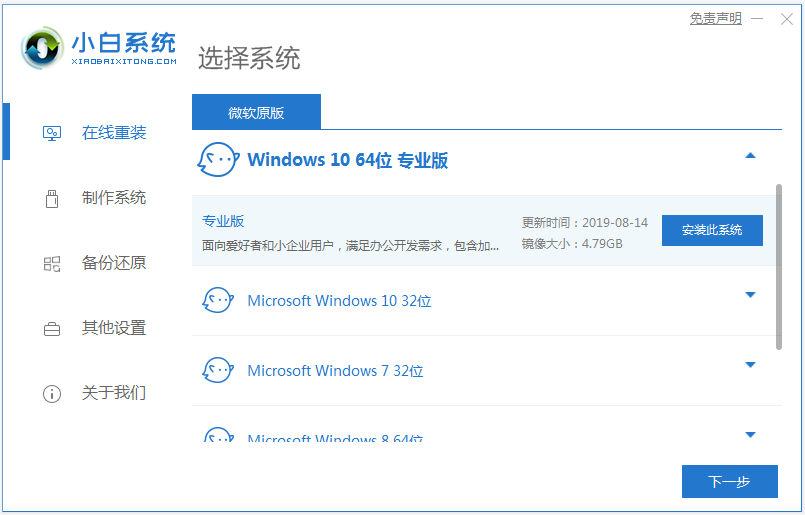
2、软件下载系统镜像文件资料中,无需操作。
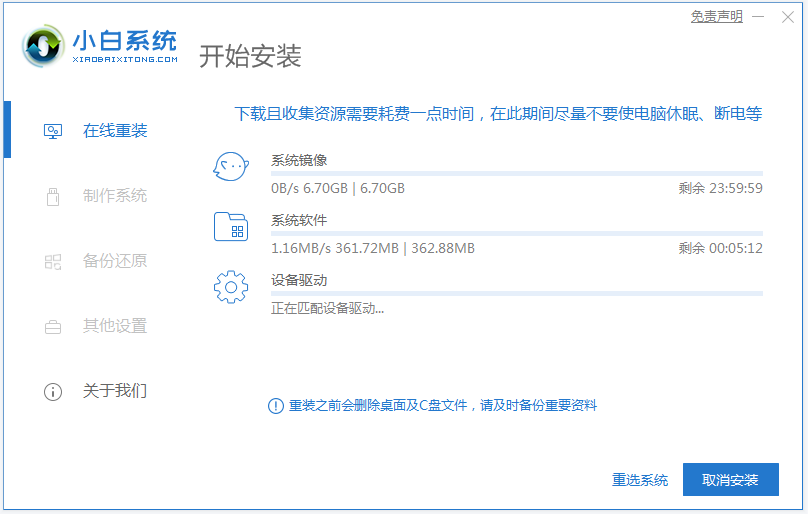
3、部署完成后,我们选择重启电脑。
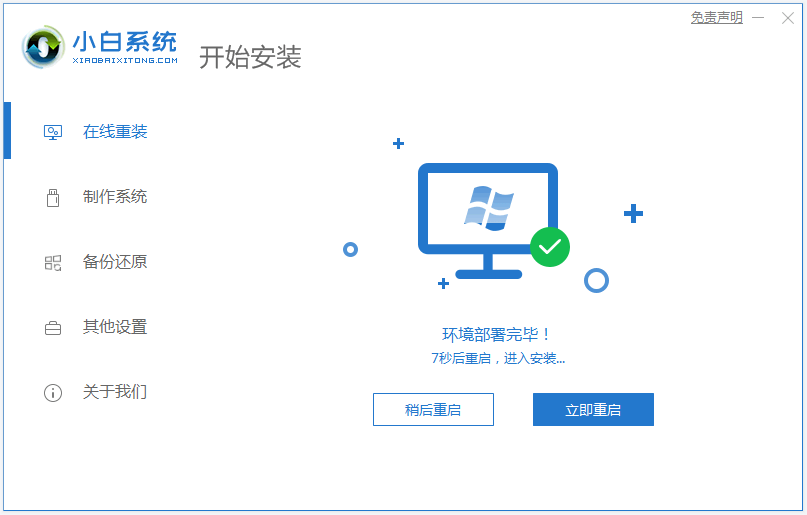
4、电脑重启后进入了开机选项界面,选择xiaobai-pe系统进入。

5、进入pe系统后,小白装机工具会自动开始安装系统,耐心等待即可。

6、安装完成后,点击立即重启。

7、期间可能会多次自动重启电脑,最后安装完成后进入系统桌面即表示安装成功。

以上便是借助小白工具在线重装系统教程,操作非常简单,有需要的小伙伴可以参照教程进行操作。
 有用
26
有用
26


 小白系统
小白系统


 1000
1000 1000
1000 1000
1000 1000
1000 1000
1000 1000
1000 1000
1000 1000
1000 1000
1000 1000
1000猜您喜欢
- 详解装机小白如何安装电脑系统..2021/05/27
- w7系统下载纯净版u盘安装方法..2016/11/03
- 联想官网怎么查询产品真伪..2022/08/29
- 如何安装麒麟操作系统2023/01/22
- windows8一键重装7系统教程2016/11/12
- 电脑怎么进入安全模式的教程..2022/02/19
相关推荐
- 老机子一键重装系统使用教程..2016/08/09
- 联想拯救者Y7000(2019)怎么重装系统步骤..2023/03/21
- u盘装系统软件哪个好呢?2016/12/26
- 电脑蓝屏是怎么回事?2022/08/07
- steam怎么加好友方法2023/05/14
- 硬盘数据恢复软件哪个好2022/11/23

















